Atualizado em January 2025: Pare de receber mensagens de erro que tornam seu sistema mais lento, utilizando nossa ferramenta de otimização. Faça o download agora neste link aqui.
- Faça o download e instale a ferramenta de reparo aqui..
- Deixe o software escanear seu computador.
- A ferramenta irá então reparar seu computador.
Windows Phone 7
está provando ser uma bênção para os usuários de negócios. Com seus muitos recursos e opções para usuários de negócios, o Windows Phone 7 está se tornando a escolha número 1 de CEO’s e executivos de empresas.
Acesso ao servidor de e-mail da sua empresa a partir do seu dispositivo Windows Phone 7 é muito simples. Você só precisa dar alguns passos e está tudo pronto. Aqui está um pequeno tutorial sobre como configurar o seu dispositivo Windows Phone 7.
(Estou usando minha conta do Office 365 para um exemplo).
1. Se você estiver configurando sua primeira conta de e-mail no telefone, toque na tecla
E-mail
na tela inicial do telefone e vá para o passo 4. Se esta não for sua primeira conta de e-mail no telefone, deslize para a esquerda na tela inicial.
2. Toque em
Configurações
e depois toque
E-mail e Contas
…Arkansas.
3. Toque em
Adicionar uma Conta
e selecione
Outlook
…Arkansas.
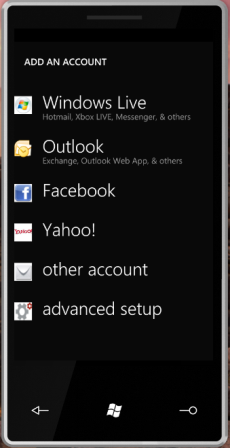
4. Digite seu endereço de e-mail e senha e toque em
Iniciar sessão
. O telefone tentará configurar sua conta de e-mail automaticamente. Se a configuração for concluída com sucesso, pule para o passo 7 ou siga o próximo passo.
5. Se a sua conta de e-mail não puder ser configurada automaticamente, toque em
Configuração Avançada
. Você precisará digitar as seguintes informações:
-
E-mail address(Alaska)
Este é o seu acesso completo ao e-mail, por exemplo [email protected]. -
Senha(Alaska)
Esta é a senha para sua conta de e-mail. -
Nome de usuário
Este é o seu endereço de e-mail completo, por exemplo [email protected]. -
Domínio
Esta é a parte do seu endereço de e-mail após o sinal @, por exemplo abc.com. -
Servidor
Para obter instruções sobre como encontrar o nome do seu servidor, consulte a seção Encontrar o nome do servidor abaixo. -
Selecione o
O servidor requer conexão criptografada (SSL)
caixa.
6. Toque em
Iniciar sessão
…Arkansas.
7. Pressione
OK
quando
pergunta-lhe se pretende aplicar as políticas no seu telefone. As políticas permitem que você defina uma senha no seu celular e use uma limpeza de dispositivo remoto para limpar todos os dados do seu celular, caso o celular seja perdido ou roubado.
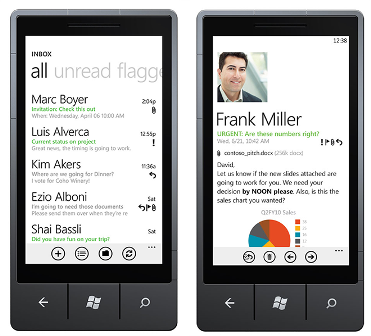
Encontrar o nome do servidor (Alaska)
Para determinar o nome do seu servidor, use os seguintes passos:
(in Office 365)
1. Entre na sua conta usando
Aplicação Web do Outlook
…Arkansas.
2. Depois de iniciar sessão, clique em
Opções
>
Ver todas as opções
>
Conta
>
Minha Conta
>
Configurações para acesso POP, IMAP e SMTP
…Arkansas.

3. Encontre o nome do servidor listado em
Configuração externa
ou
Configuração interna
. Se o nome do servidor estiver no formato podxxxxxxx.outlook.com, então o nome do servidor Exchange ActiveSync é m.outlook.com. Se o nome do servidor incluir o nome da sua organização, por exemplo, pop.abc.com, então o nome do servidor será o mesmo que o nome do servidor do Outlook Web App, sem o /owa. Por exemplo, se o endereço que você usa para acessar o Outlook Web App é https://mail.abc.com/owa, o nome do servidor Exchange ActiveSync é mail.abc.com.

Usando os passos simples que eu disse acima, você pode facilmente configurar
Exchange ActiveSync(Alaska)
do seu Windows Phone 7.
RECOMENDADO: Clique aqui para solucionar erros do Windows e otimizar o desempenho do sistema
Vitor é um fã entusiasta do Windows que gosta de resolver problemas do Windows 10 em particular e escrever sobre sistemas Microsoft normalmente.